इस लेख में विंडोज के नीचे दाईं ओर अचानक प्रकट होने वाले वेब विज्ञापनों को ब्लॉक करने का तरीका बताया गया है। ये विज्ञापन अक्सर कष्टप्रद होते हैं और इनका अचानक दिखना वायरस संक्रमण का संदेह पैदा कर सकता है। यहाँ, हम इन अप्रिय विज्ञापनों को प्रभावी ढंग से निष्क्रिय करने का स्पष्ट और समझने योग्य तरीका बताएंगे।
नीचे दाईं ओर प्रकट होने वाले विज्ञापनों की प्रकृति
हम जिन वेब विज्ञापनों को निष्क्रिय करेंगे वो पुश-प्रकार की सूचनाएं हैं जो विंडोज के नीचे दाईं ओर अचानक प्रकट होती हैं।
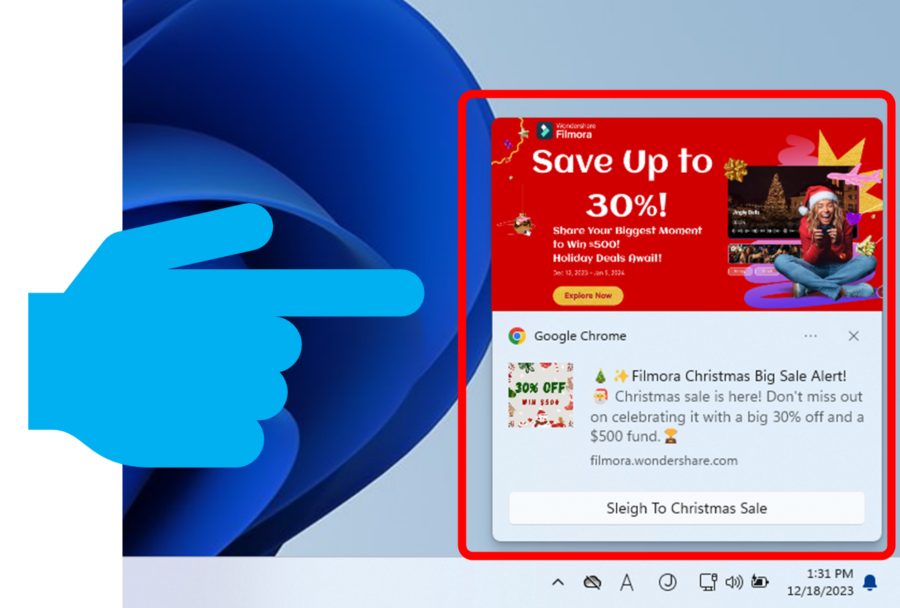
वास्तविकता यह है कि ये वेब विज्ञापन वास्तव में ब्राउज़र की एक सुविधा हैं। इसकी कार्यप्रणाली इस प्रकार है: जब आप पुश नोटिफिकेशन क्षमता वाली साइट पर जाते हैं, तो नीचे दिखाई देने वाली एक पॉपअप दिखाई देती है। ‘अनुमति दें’ पर क्लिक करने से विज्ञापन नीचे दाईं ओर अर्ध-स्थायी रूप से प्रकट होते हैं। ‘ब्लॉक’ का चयन करने से पुश नोटिफिकेशन को रोका जा सकता है।
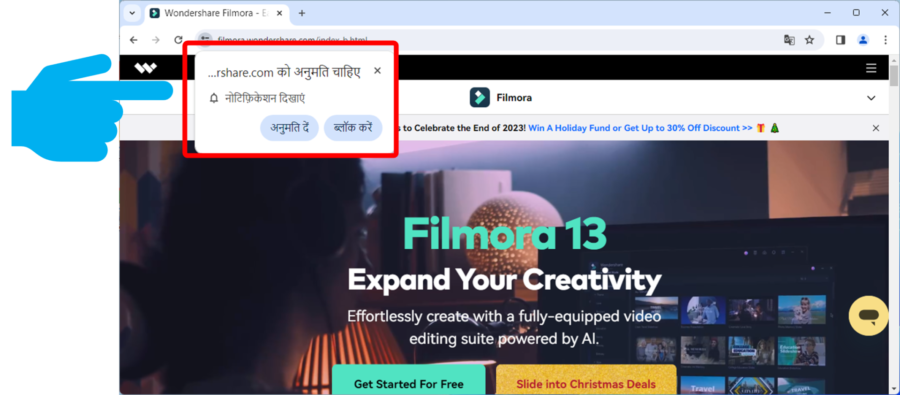
नीचे दाईं ओर दिखाई देने वाली सूचनाएं टोस्ट नोटिफिकेशन कहलाती हैं।
विंडोज के नीचे दाईं ओर प्रकट होने वाले विज्ञापनों को निष्क्रिय कैसे करें
हम गूगल क्रोम में सेटिंग्स बदलकर नीचे दाईं ओर पुश नोटिफिकेशन प्रकट होने से रोकने का तरीका बताएंगे। दो तरीके हैं: साइट दर साइट नोटिफिकेशन को नियंत्रित करना, और सभी नोटिफिकेशन को सामूहिक रूप से नियंत्रित करना।
व्यक्तिगत साइटों के लिए पुश नोटिफिकेशन को कैसे रोकें
सबसे पहले, हम व्यक्तिगत साइटों के लिए पुश नोटिफिकेशन को रोकने का तरीका बताएंगे। यदि आप कुछ साइटों से पुश नोटिफिकेशन प्राप्त करना चाहते हैं लेकिन अन्यों को ब्लॉक करना चाहते हैं, तो इन चरणों का पालन करें।
गूगल क्रोम के एड्रेस बार में निम्नलिखित पथ दर्ज करके नोटिफिकेशन सेटिंग्स खोलें।
chrome://settings/content/notifications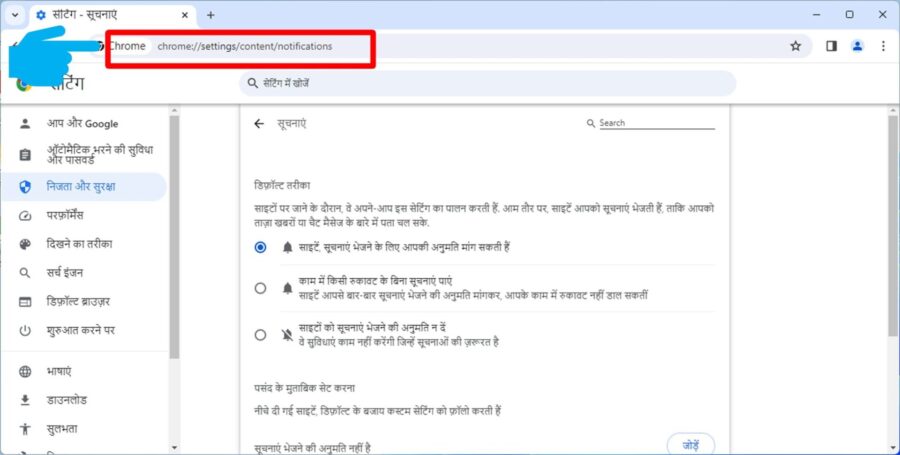
पुश नोटिफिकेशन की अनुमति दी गई साइटों की एक सूची प्रदर्शित की जाएगी। आप जिन साइटों से पुश नोटिफिकेशन प्राप्त नहीं करना चाहते, उनके लिए विकल्पों में से [ब्लॉक] चुनें।
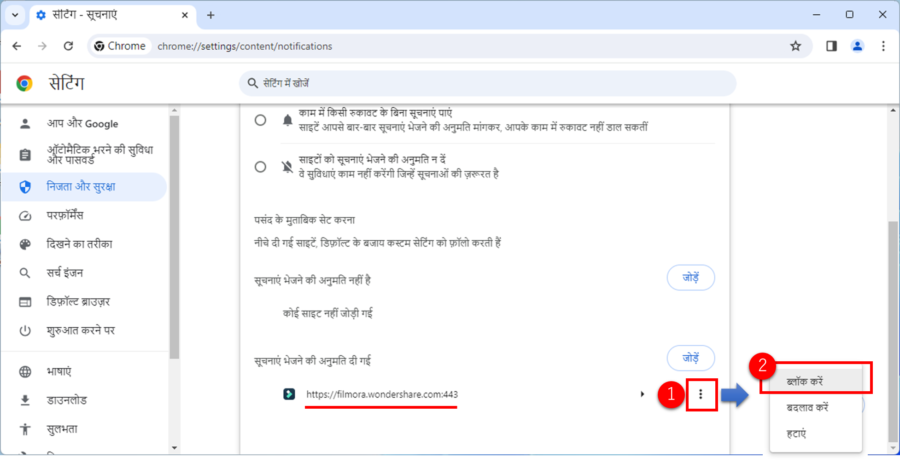
इससे [ब्लॉक] की गई साइटों से कोई भी पुश नोटिफिकेशन नहीं आएगा। अन्य सूचीबद्ध साइटों से नोटिफिकेशन प्रदर्शित होते रहेंगे।
सभी साइटों से सभी पुश नोटिफिकेशन को कैसे रोकें
अगले, हम सभी साइटों से सभी पुश नोटिफिकेशन को रोकने का तरीका बताएंगे। यदि आप किसी भी साइट से पुश नोटिफिकेशन प्राप्त नहीं करना चाहते हैं, तो इन सेटिंग्स का पालन करें।
गूगल क्रोम के एड्रेस बार में निम्नलिखित पथ दर्ज करके नोटिफिकेशन सेटिंग्स खोलें।
chrome://settings/content/notifications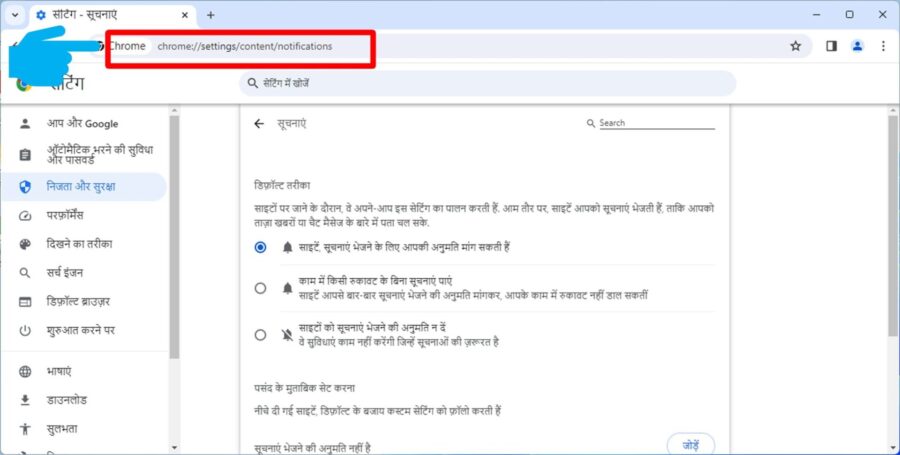
[साइटों को सूचनाएं भेजने की अनुमति न दें] का चयन करें।
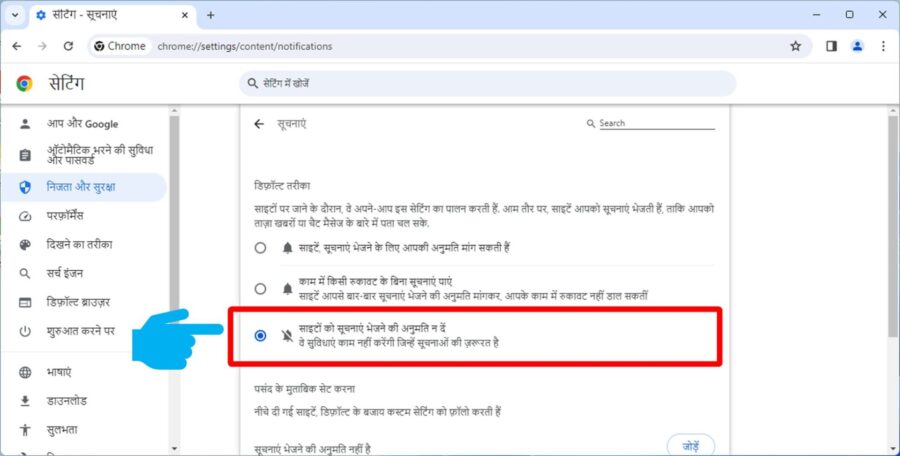
इससे सभी साइटों से पुश नोटिफिकेशन प्रदर्शित होने से रोका जाएगा।
सारांश
इस लेख में, हमने गूगल क्रोम का उपयोग करके विंडोज के नीचे दाईं ओर प्रदर्शित होने वाली पुश नोटिफिकेशन को प्रभावी ढंग से प्रबंधित करने का तरीका बताया। हमने दो तरीके पेश किए: व्यक्तिगत साइटों से नोटिफिकेशन ब्लॉक करना और सभी साइटों से सभी नोटिफिकेशन को सामूहिक रूप से अस्वीकार करना। इन चरणों का पालन करके, आप खुद को कष्टप्रद विज्ञापनों और पुश नोटिफिकेशन से मुक्त कर सकते हैं, जिससे एक अधिक आरामदायक ब्राउज़िंग अनुभव प्राप्त होगा। पुश नोटिफिकेशन का नियंत्रण उपयोगकर्ता की प्राथमिकता के अनुसार अनुकूलित किया जा सकता है, जिससे व्यक्तिगत आवश्यकताओं के लिए आदर्श सेटिंग्स खोजना संभव होता है।
